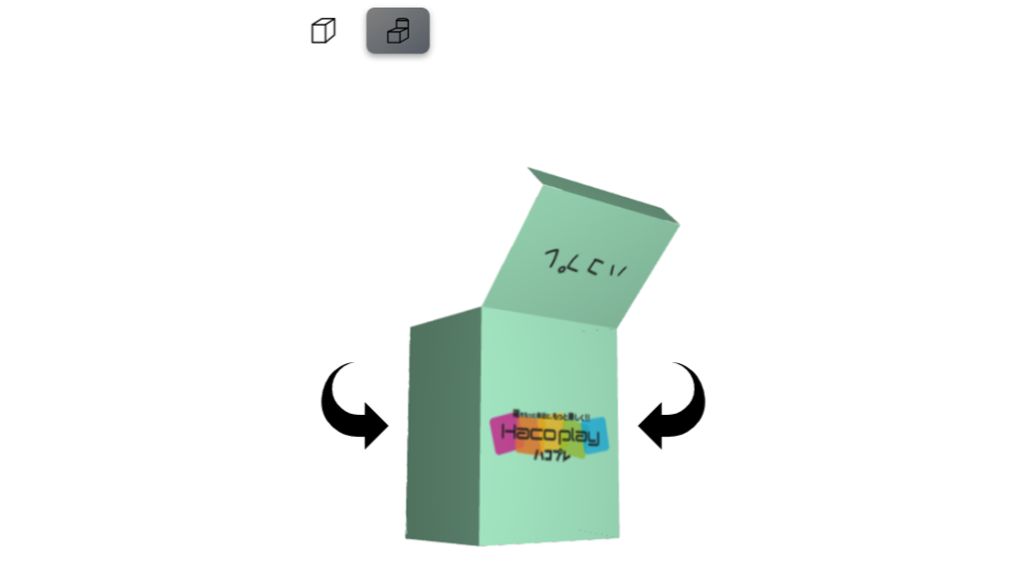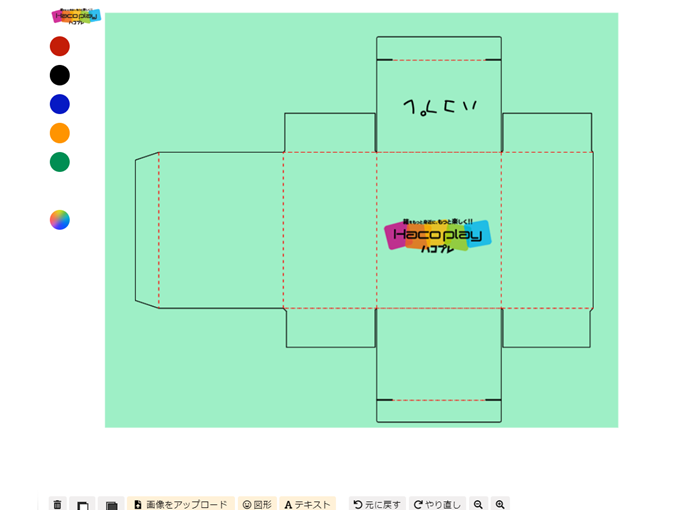
本記事では「WEBデザインツールのご使用方法」をご紹介します。
前準備・ご注意事項
・WEBデザインツールは感覚的にデザインを配置いただくツールとなっております。
複雑なデザインにつきましては、illustratorでのご入稿をおすすめいたします。
・箔押しをご希望の場合、本ツールはご使用頂けません。
必ずai形式にてご入稿をお願いいたします。
・容量が非常に大きいデータは 読み込みに時間を要する、または対応エラー となる場合がございます。
・画像配置では [ai形式/PDF形式] はご利用頂けません。画像形式(png/jpg)のみの対応です。
・下記形状のWEBデザインツールは現在開発中です。
ご迷惑をおかけしますが、該当のデザインはIllustratorでの入稿をお願いいたします。
▼非対応形状
フタつきトレー箱(N式) / キャリー箱 / スリーブ / ピロー / 台紙
手順(~入稿まで)
1. マイページにログイン
2. 「詳細を見る」をクリック
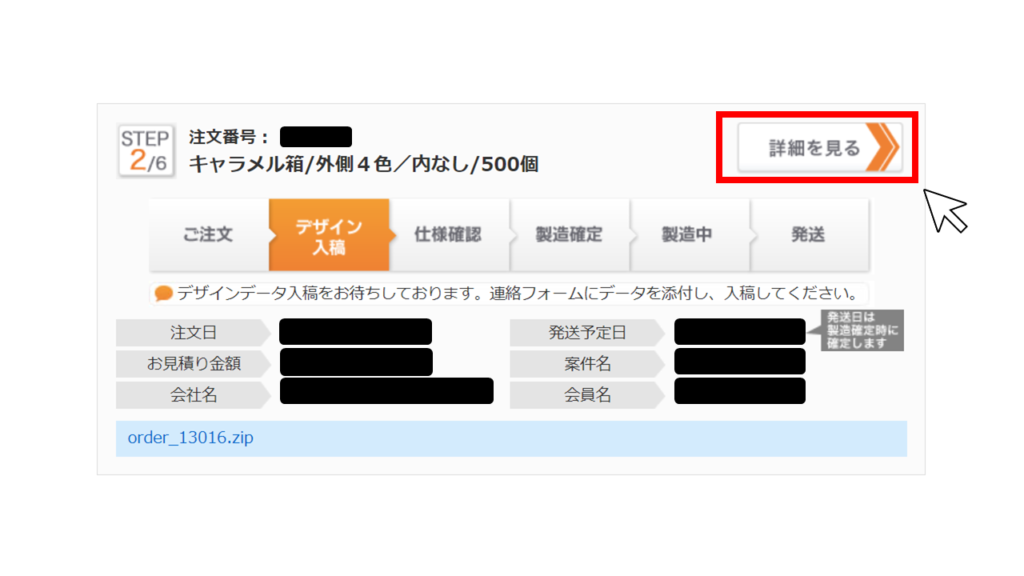
3. 「この商品をWEBデザインツールでデザインする」を クリック
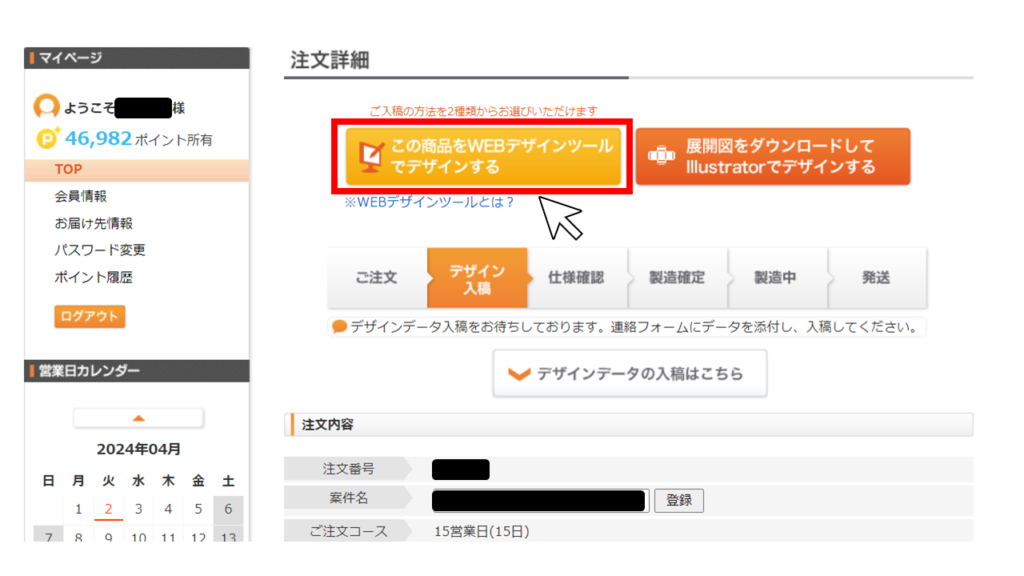
4. ご注意事項をご確認頂き、問題なければ「上記に同意する」をクリック
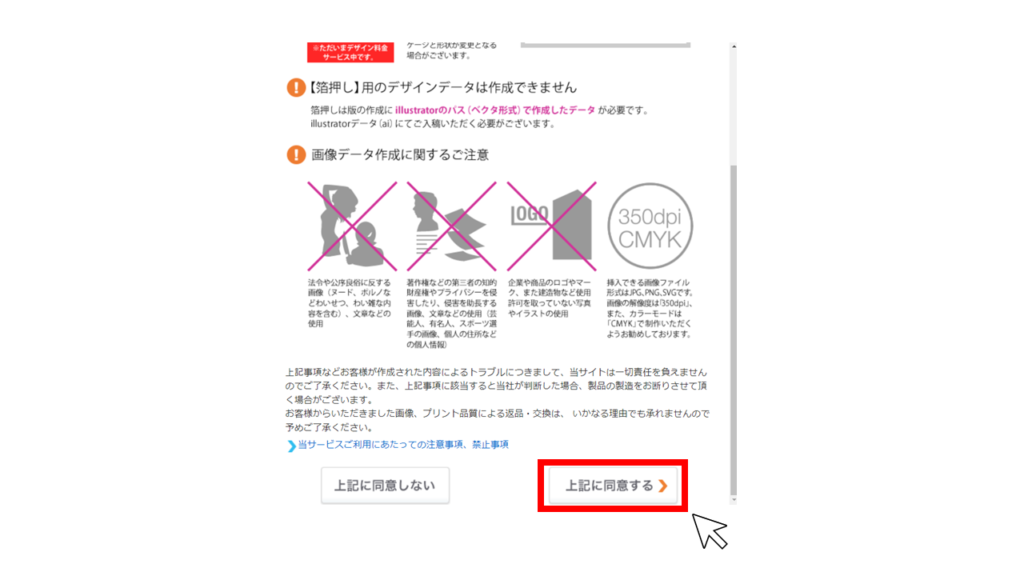
5. 展開図のご希望位置にデザインを配置
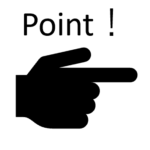 ※各操作の詳細は こちら をご確認ください。
※各操作の詳細は こちら をご確認ください。
6. 作成完了したら、「デザインを保存/完了」をクリック
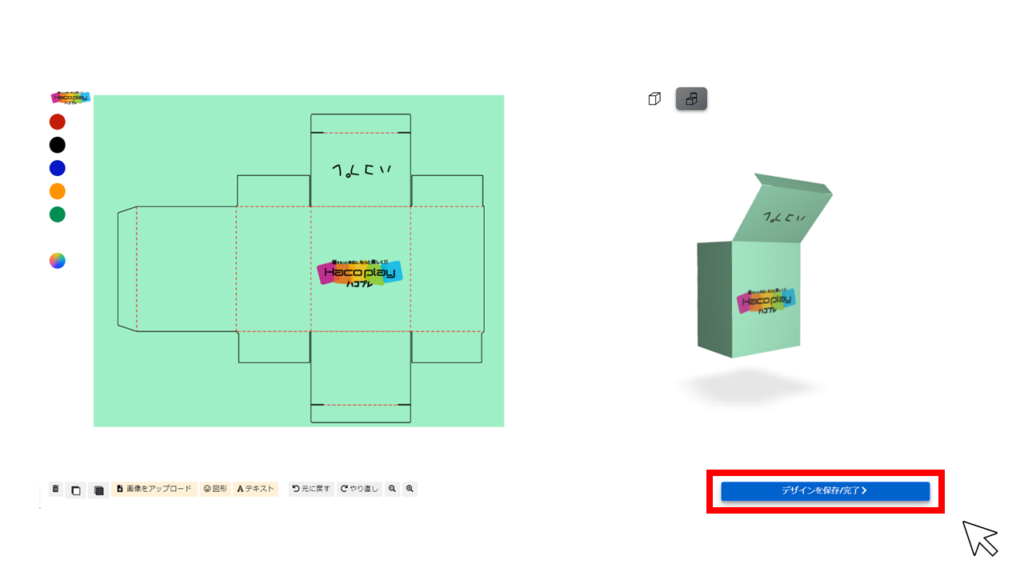
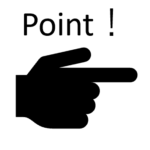
デザイン作成の 途中保存 も可能です。
保存方法については こちら をご確認ください
7. 入稿に進む➡「✓デザインを完了」をクリック

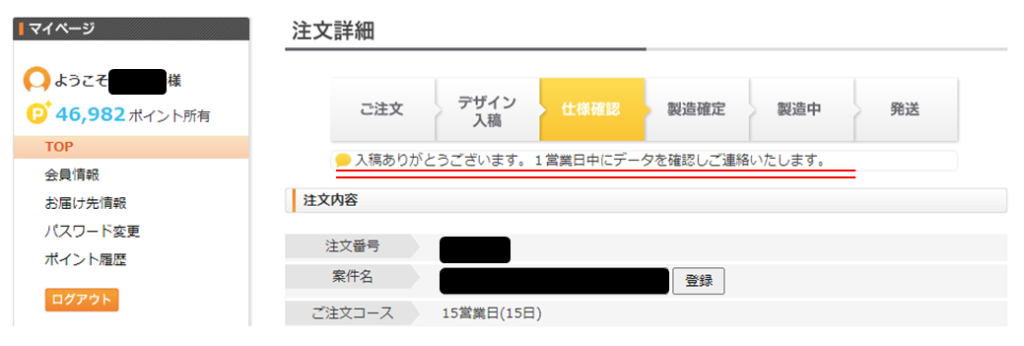
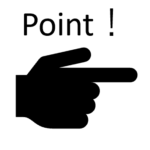
上記のようにメッセージが表示されていれば、正常に入稿完了です。
 途中保存について
途中保存について
7-1 「一旦、デザインを保存して後で完了する」をクリック
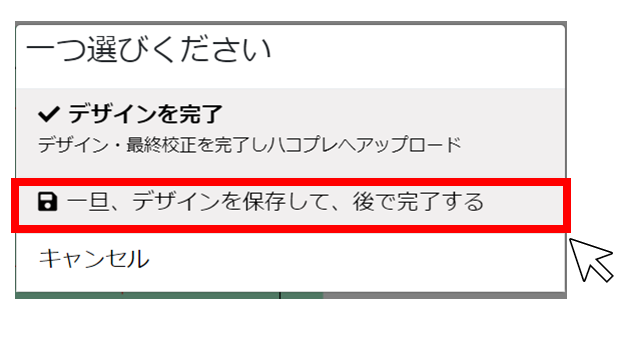
7-2 WEBデザインツールの保存URLを送るメールアドレスを入力
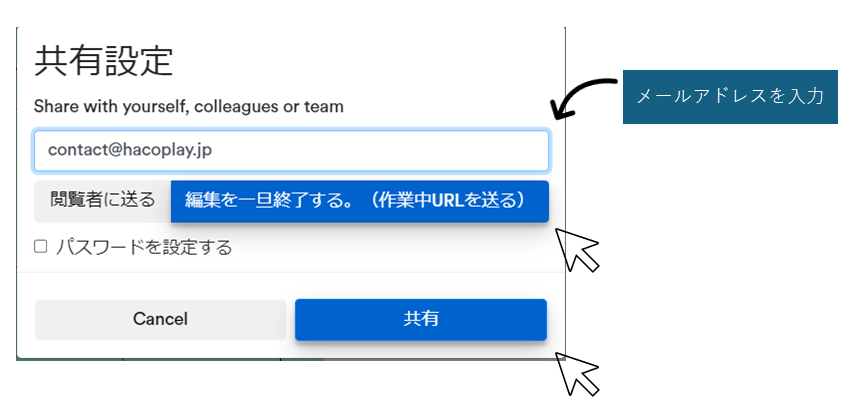
![]()
選択肢:左「※閲覧者に送る」を選択されますと、閲覧専用モードになります。
一時保存後に再編集をご希望の際は、選択肢:右「編集を一旦終了する(作業中URLを送る)」を選択してください。
下記のようにメッセージが表示されていれば、正常に保存完了です。
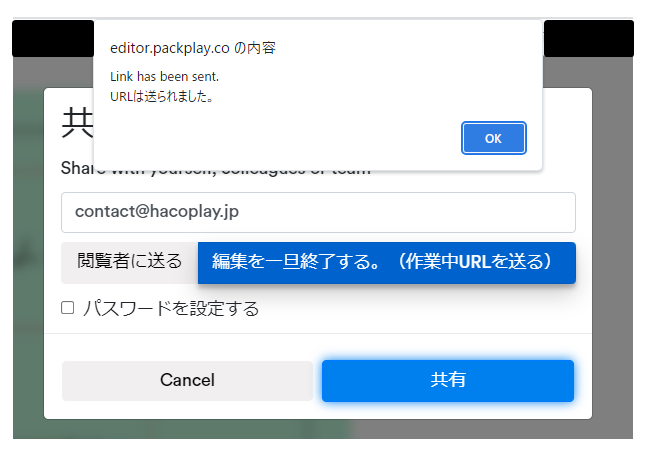

メールが届きますので、再編集時はオレンジ色のボタンを押してお進みくださいませ。
操作方法
画像配置
1. 左下「画像をアップロード」をクリック

2. 使用したいデータを選択 → 開くをクリック
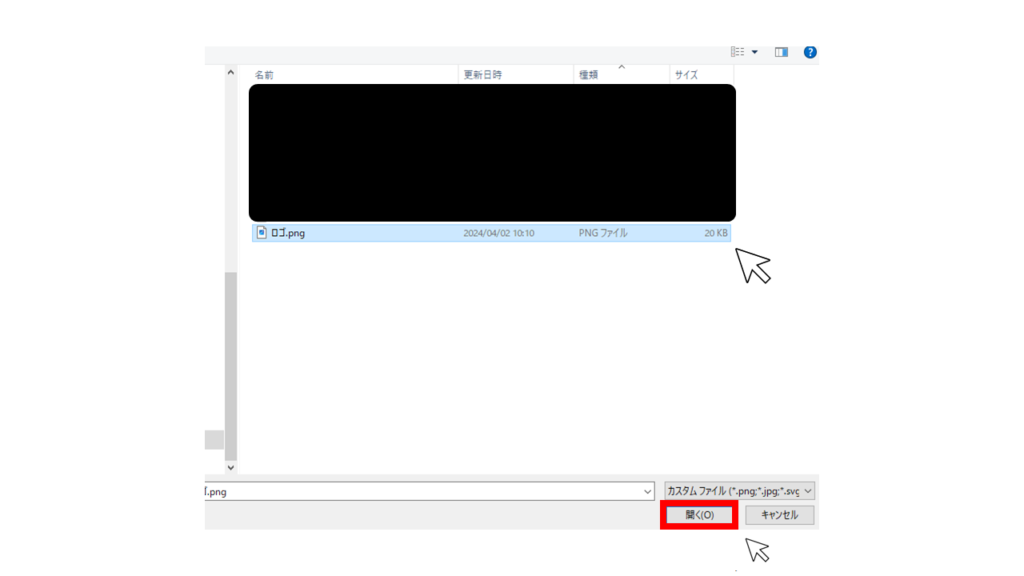
3. トリミングしたい場合はカーソルを合わせ、「クロップする」をクリック
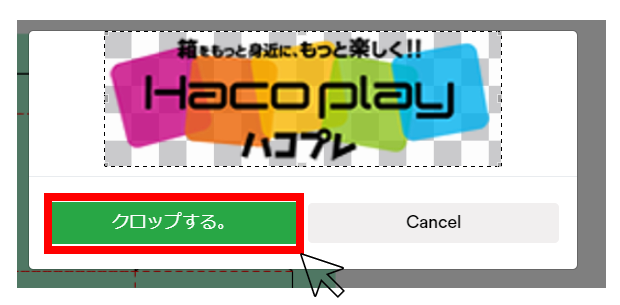
4. 希望の位置に配置して、完成!
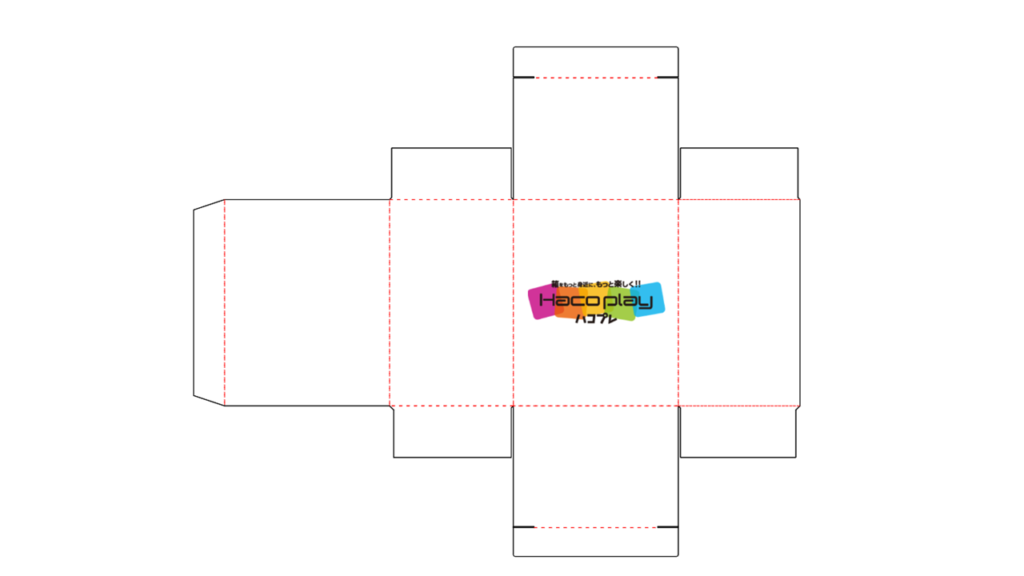
塗りつぶし
1. 左下「図形」をクリック
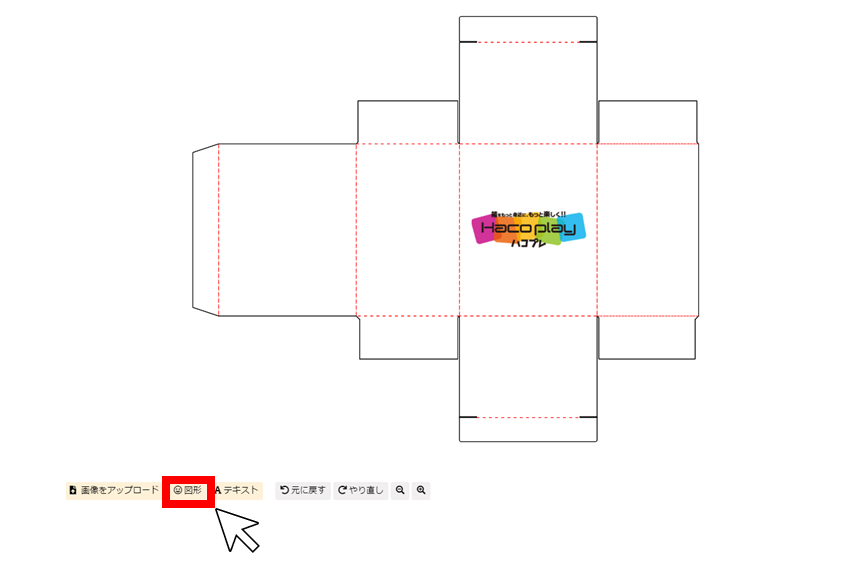
2. “ ■ “を選択し、「画像を挿入する」をクリック
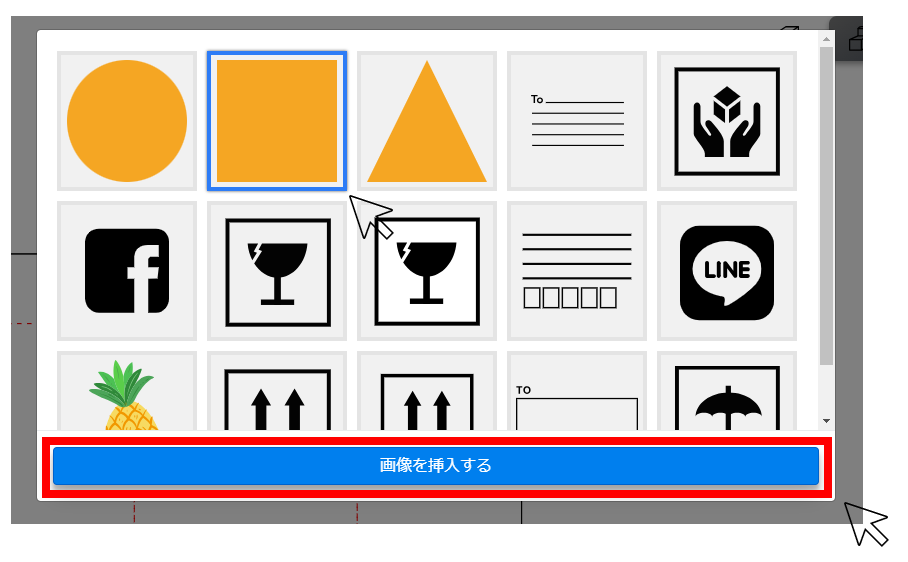
3. 図形端の“ ■ “をクリックし、端から端までドラッグ&ドロップ
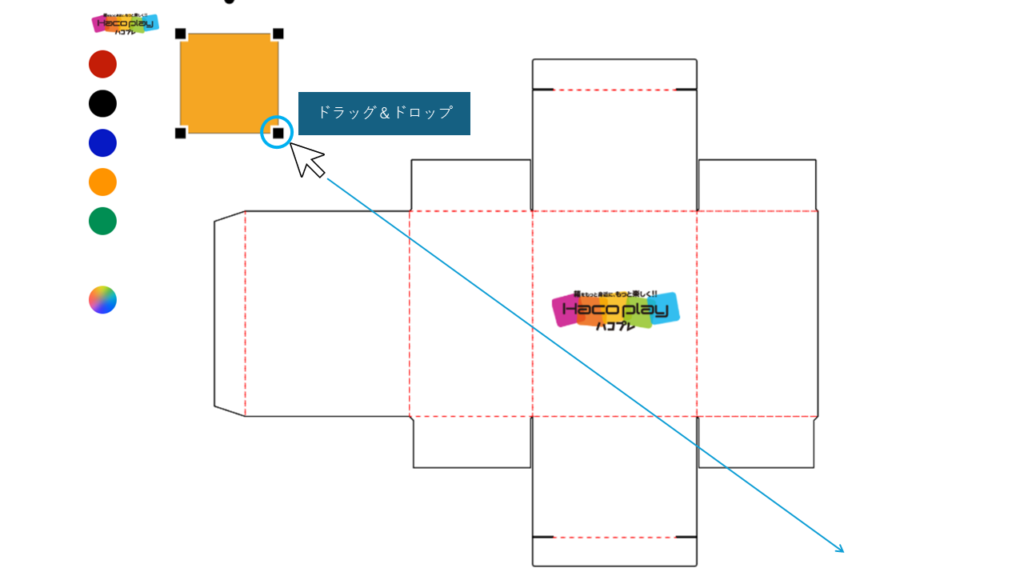
4. 塗りつぶし 完成です!

![]()
※塗り足しの作成が必要です。
展開図ぴったりではなく、必ず【はみ出る形】で配置してください。
★色の変更について
1. カラーピッカーを選択します
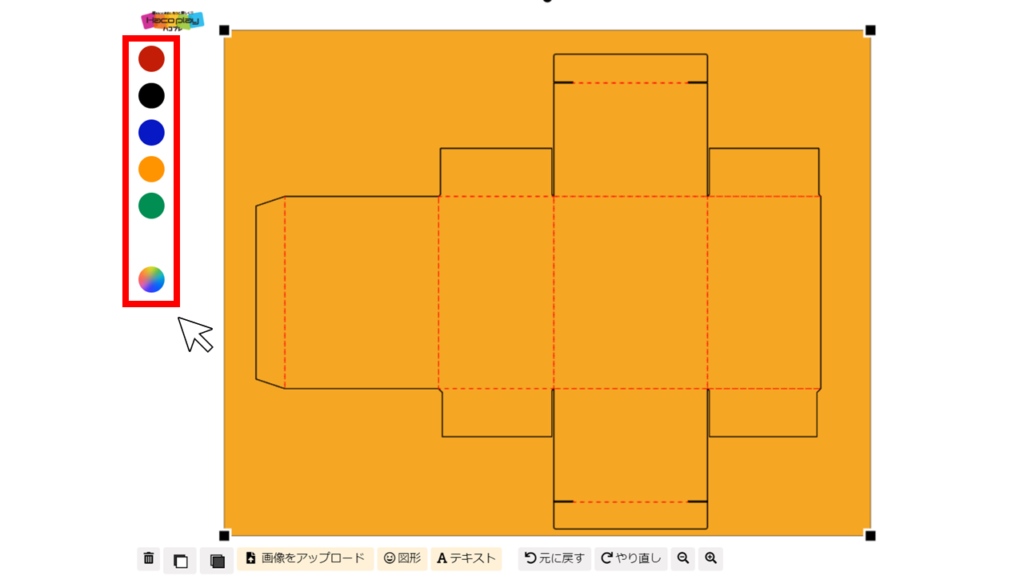
2. カーソルを動かす、または希望値を入力
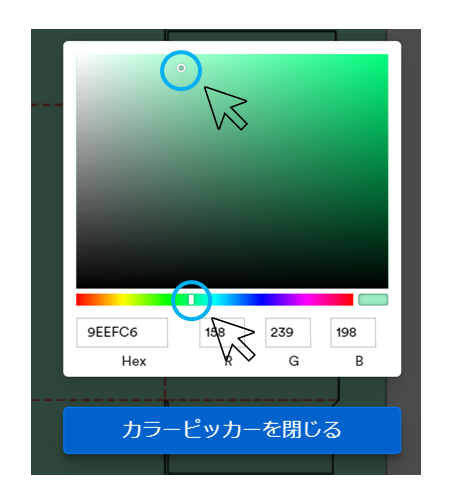
3. 色が変わりました!

4. 左下のボタンを押すことで背面/前面の調整ができます
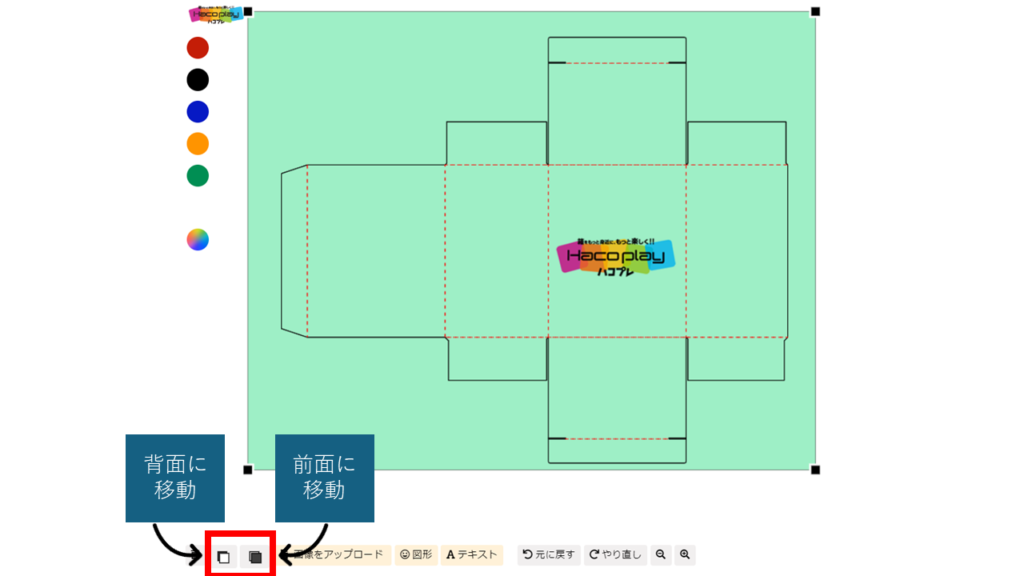
文字配置
1. 左下「テキスト」をクリック
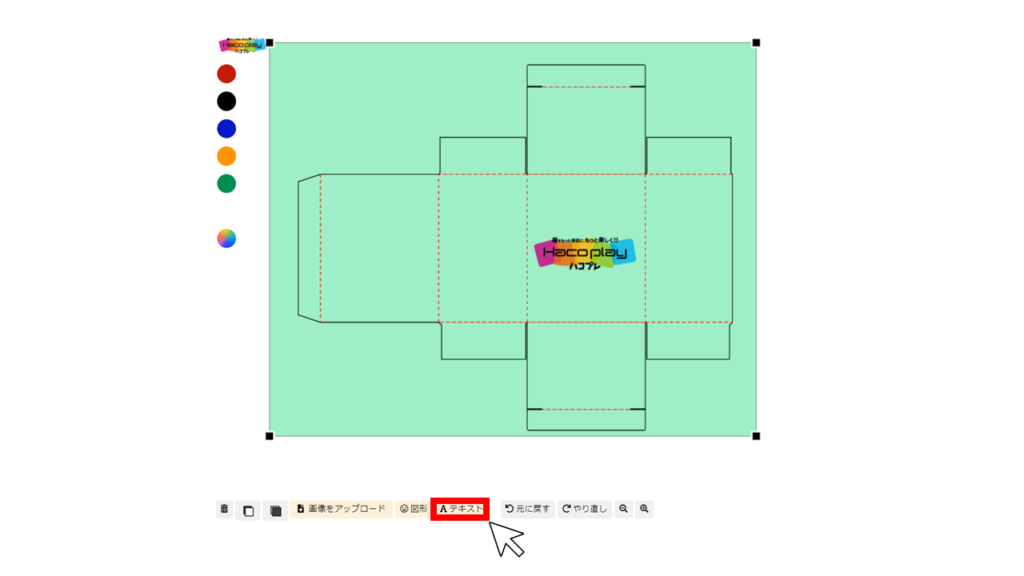
2. フォントをプルダウンから選択し、デザインに入れたい文言を入力

3. 希望の位置に動かして完成!
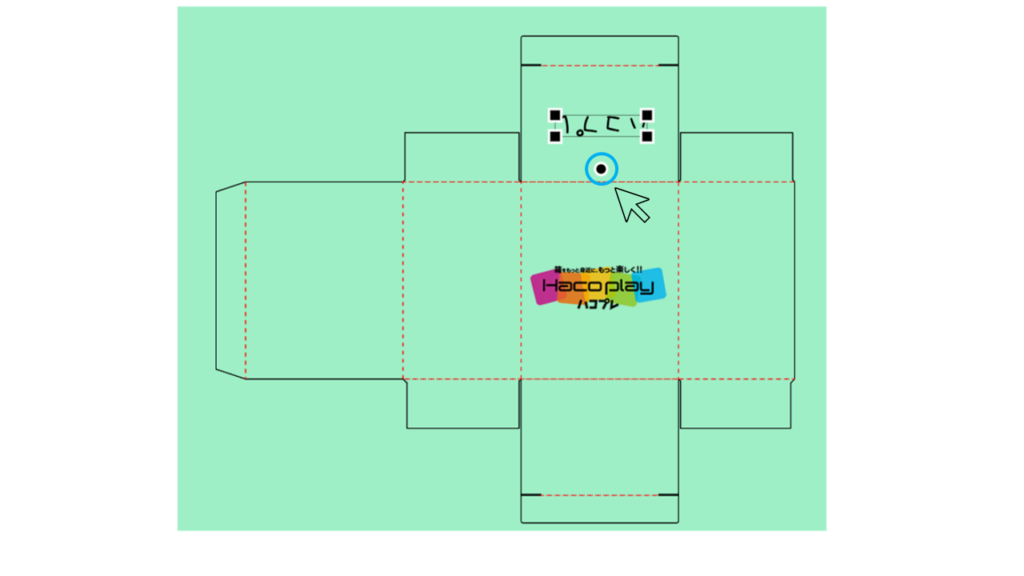
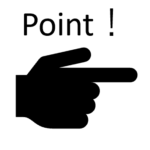
“●”をクリックしたままマウスを動かすと回転ができます。
塗りつぶしと同様、四隅の“■”をドラッグ&ドロップでサイズ調整も可能です。
最後に
これでWEBデザインツールのご使用方法・入稿については終了です!
配置頂いたデザインは展開図右、3Dモデルでもイメージ確認ができます。
クリックしたままマウスを動かすことで回転ができますので、ぜひご活用ください!